
7 raisons d'utiliser Adobe Premiere Elements
Publicité
Lorsque vous choisissez le meilleur logiciel de montage vidéo, une liste de fonctionnalités énorme peut être décourageante. Vous voulez peut-être juste un programme qui vous aidera à éditer vos vidéos sans aucun problème. Si tel est le cas, ne cherchez pas plus loin que Adobe Premiere Elements.
Adobe Premiere Elements offre tout ce dont vous avez besoin et plus encore pour produire le meilleur contenu vidéo possible. Et tout cela sans compliquer les choses. Voici nos raisons d'utiliser Adobe Premiere Elements pour votre montage vidéo.
1. Résoudre les problèmes d'éclairage avec un simple effet
Pour tous ceux qui ont déjà eu affaire à un éclairage insuffisant lors de l'enregistrement vidéo, vous savez à quel point cela peut gâcher les meilleurs moments. Avec Premiere Elements, le traitement des vidéos trop granuleuses et mouchetées s’efface par un processus très simple.
Une fois que vous avez fait glisser et déposé votre fichier vidéo sur la timeline du programme, sélectionnez simplement Effets vidéo> Réduire le bruit pour le nettoyer.

Si vous souhaitez un peu plus de contrôle sur le processus, vous pouvez modifier les paramètres de qualité. Plutôt que de la laisser comme option par défaut, vous pouvez également opter pour une conversion de qualité moyenne ou élevée. Puis dites au revoir à la nécessité de ne photographier que sous un éclairage idéal.
2. Organiser automatiquement votre collection de vidéos
Tu prends beaucoup de vidéos et tu as besoin d'aide pour les trier? Ceux qui disposent de vastes collections peuvent obtenir de l'aide pour trier leur pile vidéo en utilisant à la fois des balises actives et la reconnaissance faciale.
À l'aide d'un système de détection automatique des caractéristiques, les balises actives tentent automatiquement de détecter des éléments distincts tels que la plage, la maison, l'océan, la montagne, le coucher du soleil, la famille, etc. De même, le système de reconnaissance faciale d'Adobe détecte les caractéristiques faciales et crée une pile non nommée de vidéos centrées sur elles. Vous pouvez ensuite marquer les visages pour qu'ils soient mémorisés pour toutes les vidéos futures.
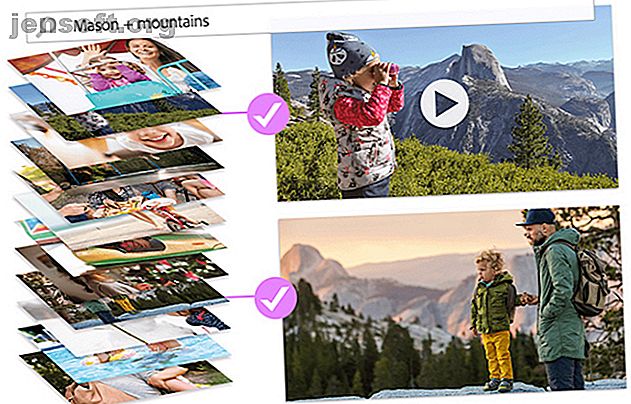
Pour tous ceux qui se souviennent d'avoir créé des dossiers sur des dossiers pour trier leurs vidéos, un système intégré et interrogeable procure un soulagement bienvenu.
3. Supprimer les barres noires pour rendre vos vidéos immersives
Bien que les fonctions automatisées aident un peu, les modifications guidées d'Element méritent également une mention spéciale. Si vous avez déjà tourné une vidéo verticale avec un smartphone, vous connaissez les barres noires visibles lors de la visualisation horizontale. L'élimination de celles-ci avec la nouvelle édition guidée du remplissage du cadre permet une expérience de visionnement beaucoup plus fluide.
Que les barres soient en haut et en bas ou sur les côtés, les images de vos vidéos seront désormais remplies. Vos vidéos verticales peuvent facilement passer en vidéos horizontales avec un simple glissement. De même, les séquences vidéo horizontales peuvent devenir totalement verticales.

En tant que simple retouche vidéo, vous pouvez effectuer de manière flexible des transitions plus immersives et plus transparentes entre les vidéos. Nous avons traité plus en détail des transitions vidéo dans un article précédent. Si cela vous intéresse, assurez-vous de parcourir notre liste de transitions Adobe Premiere pour animer vos vidéos. 10 Transitions Adobe Premiere pour animer vos vidéos 10 Transitions Adobe Premiere qui Égayez vos vidéos Les transitions d'Adobe Premiere peuvent améliorer n'importe quelle vidéo, peu importe la pertinence du sujet. Dans cet article, nous examinons certaines des meilleures transitions Premiere Pro que tout le monde devrait utiliser. Lire la suite .
4. Créez des photos plus vivantes et colorées
La prochaine édition guidée offre une solution simple pour rendre vos photos plus vivantes. Plutôt que de laisser vos cieux comme une image immobile, l'édition guidée par ciel animé crée une alternative colorée. Cela constitue un changement bienvenu pour quiconque prend des photos dans un environnement très stable.
Bien que les modifications ne soient pas les plus éclatantes, les applications peuvent être presque infinies. Si vous avez une photo préférée à la maison, vous pouvez utiliser cette modification pour la transformer en fond d'écran amusant. Un diaporama en plein air peut devenir une incroyable séquence de gratte-ciel vibrants. Si vous souhaitez simplement ajouter une touche visuelle à votre vidéo YouTube, envisagez également d’utiliser cette modification.

5. Créez facilement des laps de temps en utilisant votre collection
La fonctionnalité timelapse est la dernière édition guidée de Premiere Elements. Si vous souhaitez recréer une expérience et disposer d'une grande pile séquentielle de photos ou de vidéos, vous pouvez redonner vie à ce moment.
Imaginez que vous accélériez les prises de vue pour montrer un lever de soleil dynamique ou que vous reproduisez le passage illusoire des nuages. Téléchargez simplement votre contenu multimédia, triez-le en fonction de sa date de création et ajustez la plage de temps en fonction de la nature des photos ou des vidéos afin de créer un timelapse prévisionnable. Utilisez les titres, le texte et l'audio pour une personnalisation accrue.

Avec un peu d'ingéniosité, vous pouvez continuer à créer des vignettes immersives du monde.
6. Utiliser les formats de fichiers les plus récents
Un élément moins reconnu de toute suite de montage vidéo se présente sous la forme d'un nouveau support de fichier. De nouveaux formats de fichier et types de compression apparaissent régulièrement, et vous voulez vous assurer que vous pouvez les utiliser quand cela est pertinent. Heureusement, Premiere Elements reste au top du jeu à chaque mise à jour.
Avec une nouvelle mise à jour, la possibilité d'importer et de modifier des fichiers photo HEIF et des fichiers vidéo HEVC pour Mac OS et Windows entre en jeu. Si vous êtes un féru de qualité, ces types à haute efficacité permettent un peu plus de punch avant de passer à l'édition.
Pour plus de clarté, notez que HEIF utilise une couleur 16 bits par rapport aux fichiers JPEG 8 bits. Doubler la qualité du fichier peut jouer un rôle crucial lorsque vous utilisez de nouvelles fonctionnalités telles que l’édition guidée Timelapse.
7. Vous pouvez essayer gratuitement Adobe Premiere Elements
Lorsque vous examinez un logiciel qui se met à jour annuellement, il convient de se demander s'il en a pour son argent. Vous ne voulez pas gaspiller de l'argent sur un programme qui n'a pas les fonctionnalités dont vous avez besoin. Adobe, avec la fiabilité de sa marque, veille toujours à proposer des offres à ses clients fidèles.
Si vous n'êtes pas certain de payer pour une mise à niveau ou la version complète, Adobe propose un essai gratuit de 30 jours pour tester la mise à jour et expérimenter les nouvelles fonctionnalités. La nécessité d'avoir un compte Adobe est la seule condition préalable. Après l'enregistrement rapide ou la connexion, vous pourrez commencer à échantillonner et à créer sans vous engager.
Télécharger: Adobe Premiere Elements (99, 99 $, avec une version d'évaluation gratuite disponible)
Adobe Premiere Elements est un éditeur vidéo solide
Adobe Premiere Elements se distingue de la concurrence par la multitude d’options d’édition faciles, le tri des vidéos et les mises à jour régulières. Pour un montage vidéo d'entrée de gamme facile avec de nombreuses options à maîtriser, songez à l'essayer.
Et si vous êtes prêt à tirer parti d'Adobe Premiere Pro pour un montage vidéo encore plus puissant, consultez ces conseils de montage vidéo Adobe Premiere Pro. 10 astuces pour éditer des vidéos plus rapidement dans Adobe Premiere Pro 10 astuces pour éditer des vidéos plus rapidement dans Adobe Premiere Pro Le montage vidéo peut être un travail difficile. Heureusement, il existe un certain nombre de conseils et astuces que vous pouvez utiliser pour éditer une vidéo plus rapidement avec Adobe Premiere Pro. Lire la suite .
En savoir plus sur: Adobe, Adobe Premiere Elements, Montage vidéo, Éditeur vidéo.

